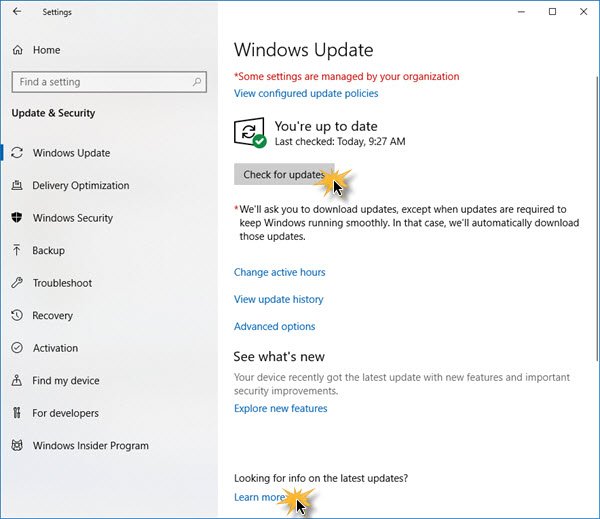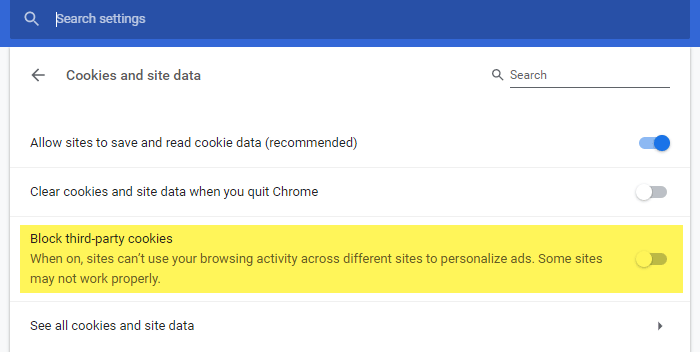ハードディスク上にドライブ パーティションを作成するとき、ディスクパートユーティリティ、一部のユーザーが経験サービスの初期化に失敗しましたエラー。このエラーは通常、サービスの失敗またはシステム ファイルの破損を示しており、それが原因でサービスが停止します。ディスク管理コンソールまたは Diskpart で同じエラー メッセージが表示される場合は、この投稿で説明されている解決策が問題の解決に役立つ可能性があります。
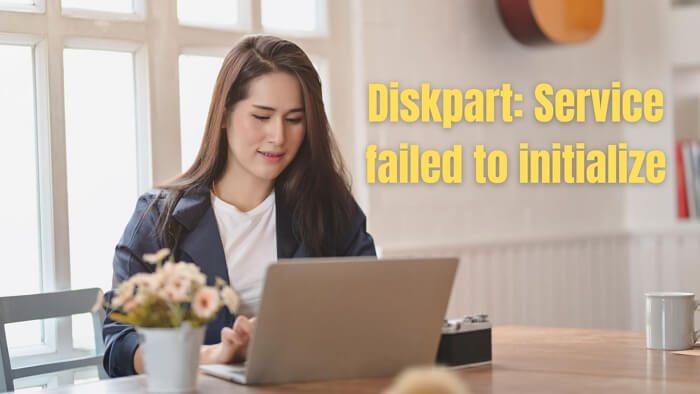
Windows でサービスの初期化に失敗したのはなぜですか?
サービスの問題とは別に、仮想ディスク エラーを引き起こす他の問題が発生する可能性があります。リストには、破損したシステム ファイル、破損したハードディスク、接続の問題が含まれます。リモート PC でこれを試してこのメッセージが表示される場合は、ファイアウォールによってブロックされていないことを必ず確認してください。
Diskpart 仮想ディスク サービス エラー サービスの初期化に失敗しました
この問題に直面した場合は、次の 2 つの手順を実行することをお勧めします。
- 自動開始仮想ディスク サービス (VDS)
- アプリケーション パッケージのレジストリ権限を確認する
自分のアカウントに管理者アカウントがあり、何をしようとしているのかを明確に理解していることを確認してください。
1] 自動起動仮想ディスク サービス (VDS)
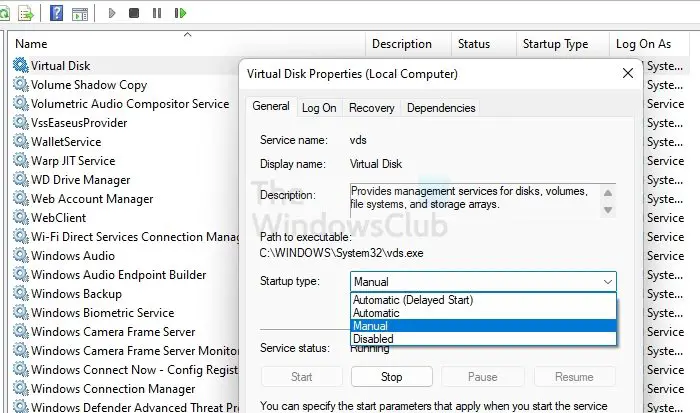
VDS サービスは手動開始に設定されています。つまり、別のプログラムが要求した場合にのみ開始されます。 Windows または仮想サービスに接続されているその他のプログラムにすることができます。を試しているときに、Diskpart ツール、サービスが開始されなかったため、エラーが発生します—サービスの初期化に失敗しました。
サービスを開始するには、次の手順に従います。
- 開ける走るプロンプトを使用して勝利+R
- タイプサービス.mscを押して、入力鍵
- 位置を特定する仮想ディスクサービスサービス管理コンソールでステータスを確認してください
- 実行されていない場合は、右クリックして「開始」オプションをクリックします。
- スタートアップの種類が に設定されていることを確認してください。マニュアル。これは Windows のデフォルト設定です。
- 変更を適用し、「OK」ボタンをクリックして閉じます。
Windows PC を再起動し、サービス エラーがなくなっているかどうかを確認します。
次のコマンドを実行して、VDS サービスをすぐに開始することもできます。net start vds昇格された Windows ターミナルから。
2] アプリケーションパッケージのレジストリ権限を確認します
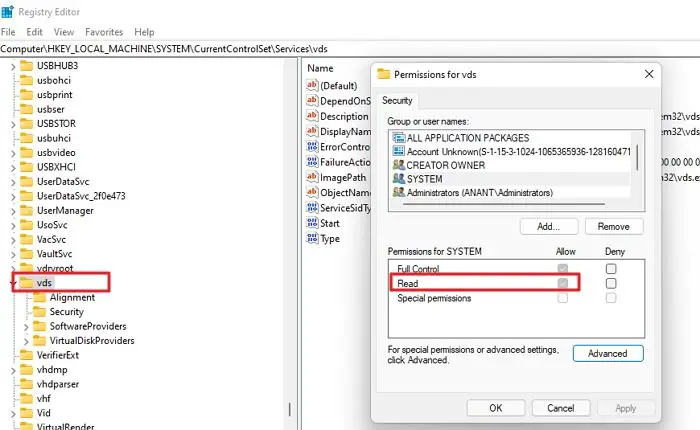
フォーラムのユーザーによる経験に基づく提案の 1 つは、VDS に関連するレジストリ コンポーネントの 1 つに読み取り権限があることを確認するというものでした。そうでない場合は、エラーが表示されます。
- タイプレジストリ[スタート] メニューの [レジストリ エディター] をクリックし、検索結果のリストにあるレジストリ エディターをクリックします。
- UAC によってプロンプトが表示されたら、「はい」ボタンをクリックします。
- 次に、次のパスに移動します
HKLM\SYSTEM\CurrentControlSet\Services\vds
- VDS フォルダーを右クリックし、[アクセス許可] オプションをクリックします。
- 各グループまたはユーザー名を選択し、すべてに読み取り権限または特殊権限があることを確認します。
権限がない場合は、アカウントを追加して権限を追加する必要があります。これにより、コマンドの実行時に問題が発生しないことが保証されます。
上記 2 つの方法とは別に、SFC および DISM コマンドを実行して、システム ファイル破損の可能性を排除することもできます。
仮想ディスクサービスを再起動できますか?
仮想ディスク サービスが実行されていない場合は、コンピュータのサービス アプリを使用して仮想ディスク サービスを開始できます。サービス マネージャーで仮想ディスク サービスを見つけます。見つかったら、それを右クリックし、[開始] (停止している場合) または [再起動] (すでに実行している場合) を選択します。
関連している:
- Diskpart 仮想ディスク サービス エラー、操作がタイムアウトしました
- Diskpart 仮想ディスク サービスのエラー。現在のブート、システム、ページファイル、クラッシュダンプ、または休止状態のボリュームでは削除は許可されていません
- Diskpart仮想ディスクサービスエラー、この操作はオブジェクトでサポートされていません
- Diskpart仮想ディスクサービスエラー、ボリュームサイズが大きすぎます
- Diskpart仮想ディスクサービスエラー、指定されたディスクは変換できません
- Diskpart仮想ディスクサービスエラー、クリーンは許可されていません
- Diskpart仮想ディスクサービスエラー、使用可能なスペースが十分にありません。
ディスク クリーンアップでファイルは削除されますか?
ディスク クリーンアップはディスク領域を解放し、コンピュータのパフォーマンスを向上させます。ディスク クリーンアップを実行すると、ディスク上で一時ファイル、インターネット キャッシュ、コンピュータに不要になったプログラム ファイルが検索され、それらを安全に削除できます。これらのファイルのすべてまたは一部は、ディスク クリーンアップを使用して削除できます。



![Twitch でフルスクリーンが機能しない [修正]](https://rele.work/tech/hayato/wp-content/uploads/2022/06/Log-out-of-Twitch.jpg)